
"Windows 7" ir iki šios dienos išlieka labiausiai pareikalaujama operacinė sistema pasaulyje. Daugelis vartotojų, be suvokimo naujos plokščia "Windows" dizaino, pasirodė aštuntoje versijoje, lieka senas, bet vis dar faktinė operacinė sistema. Ir jei nuspręsite savarankiškai įdiegti "Windows 7" kompiuteryje, pirmas dalykas, ko jums reikia, yra įkrovos laikmena. Štai kodėl šiandien klausimas bus skirta kaip įgyvendinti įkrovos "Flash" diską iš "Windows 7".
Jei norite sukurti įkrovos USB laikmeną su "Windows 7", mes kreipiamės į populiariausios programos pagalba šiems tikslams - ultraeiso. Šis įrankis pasižymi turtinga funkcija, leidžianti jums sukurti ir prijungti vaizdus, rašyti failus į diską, kopijuoti vaizdus iš diskų, sukurkite įkrovos laikmenas ir daug daugiau. "Windows 7" įkrovos blykstės kūrimas "UltraISO" bus labai paprasta.
Atsisiųsti "Ultraiso" programą
Kaip sukurti įkrovos USB atmintinę su "Windows 7" UltraISO?
Atkreipkite dėmesį, kad šis metodas tinka įkelti įkrovos blykstės ne tik su "Windows 7", bet ir kitoms šios operacinės sistemos versijoms. Tie. "USB Flash" diske galite įrašyti visus "Windows" langus per "UltraISO" programą
1. Visų pirma, jei neturite "Ultraiso" programos, reikės jį įdiegti kompiuteryje.
2. Paleiskite "Ultraiso" programą ir prijunkite USB atmintinę, į kurią operacinės sistemos pasiskirstymas bus įrašytas į kompiuterį.
3. Paspauskite viršutiniame kairiajame kampe mygtuku. "File" ir pasirinkite.. \ T "Atviras" . Rodomame laidininkėje nurodykite kelią į savo operacinės sistemos platinimo rinkinį.

4. Eikite į meniu programą "Savęs pakrovimas" - "Parašykite kietojo disko vaizdą".
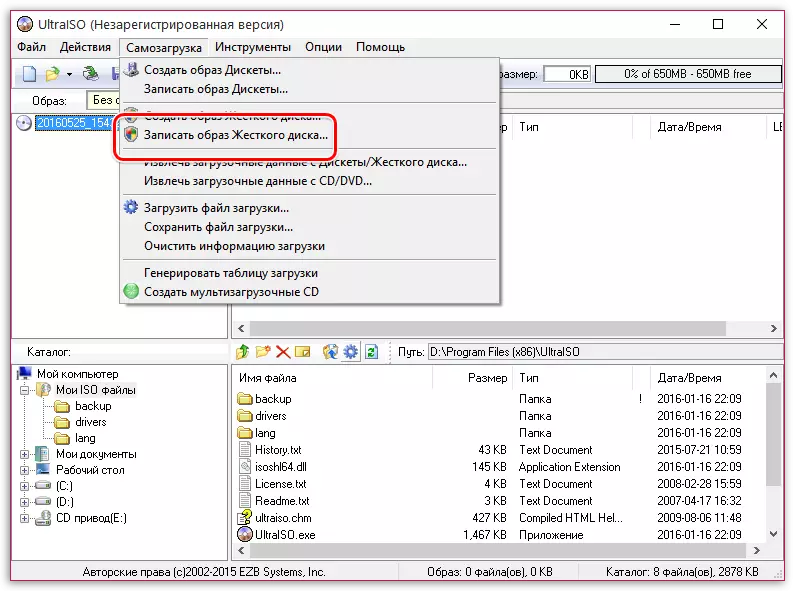
Atkreipkite dėmesį į tai, kad po to turėsite suteikti prieigą prie administratoriaus teisių. Jei jūsų paskyra neturi prieigos prie administratoriaus teisių, tuomet tolesni veiksmai jums nebus prieinami.
penki. Prieš pradedant įrašymo procesą, nuimama laikmena turi būti suformatuota, išvalydama iš visos tos pačios informacijos. Norėdami tai padaryti, jums reikės spustelėti mygtuką. "Formatas".

6. Formatavimas baigtas, galite pereiti prie atvaizdo rašymo į USB diską procedūra. Norėdami tai padaryti, spustelėkite mygtuką. "Rašyti".

7. Pradės įkrovos USB laikiklio formavimo procesas, kuris truks per kelias minutes. Kai tik baigsite įrašymo procesą, pranešimas bus rodomas ekrane. "Įrašymas baigtas".
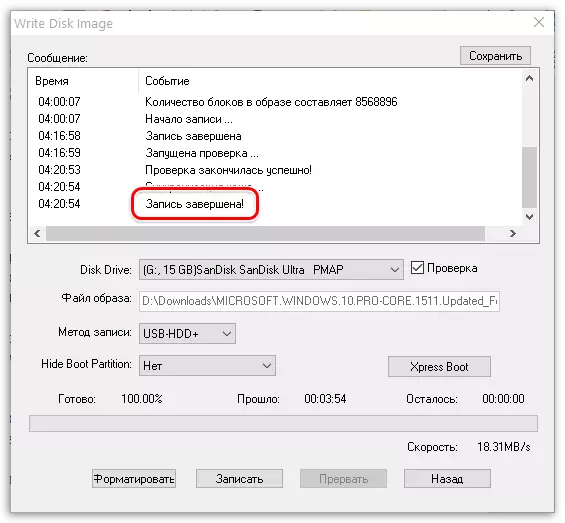
Kaip matote, įkeliant "Flash" diską "Ultraiso" yra paprasta gėda. Nuo šiol galite tiesiogiai judėti į operacinės sistemos įrengimą.
